安卓手机屏幕密码忘记了 安卓手机锁屏密码忘了怎么破解
日期: 来源:龙城安卓网
在日常生活中,我们经常会遇到忘记安卓手机屏幕密码的情况,当我们想要解锁手机时,却苦苦回忆不起密码,这时候该怎么办呢?幸运的是有一些方法可以帮助我们破解忘记的安卓手机锁屏密码,让我们重新进入手机系统并解决这一困扰。接下来我们将介绍几种常用的破解方法,帮助您快速解决忘记安卓手机屏幕密码的困扰。
安卓手机锁屏密码忘了怎么破解
操作方法:
1.首先找到一部安卓系统的手机,楼主用自己的旧安卓手机为例,给大家带来示范,如图所示~

2.手机开机忘记锁屏密码的画面,如图所示~
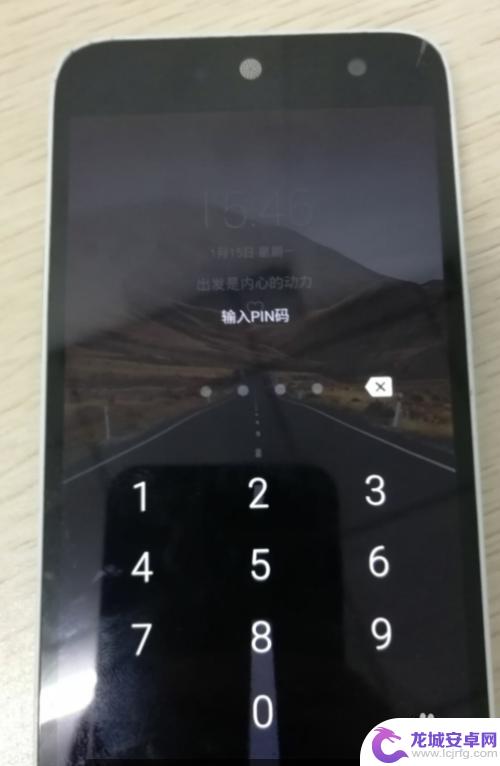
3.把你需要重新设置锁屏密码的手机,先做关机或者重启处理,长按电源键,出来“重启”和“关机”两个选项。楼主选择重启处理,关机也行,不过多了一个步骤而已~
 3相关内容非法爬取自百度经验
3相关内容非法爬取自百度经验4.手机显示正在关机,并马上会进行重启的状态,如图所示~
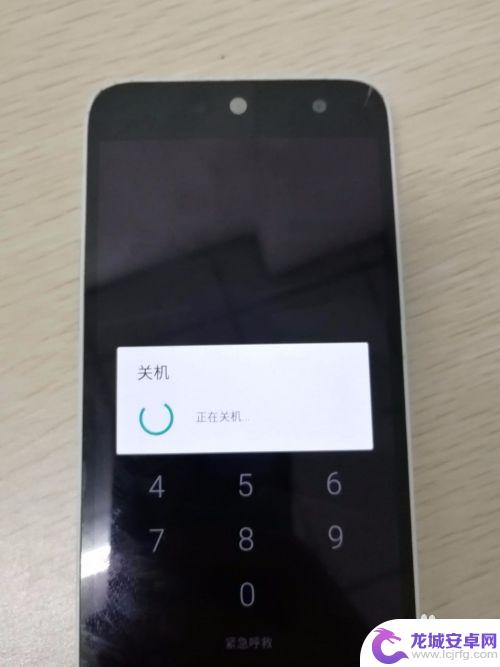
5.感觉到自己即将开机的手机震动,马上按住“音量+”键。同时间按住“电源”键,估计持续在按住6秒左右,会出现恢复出厂设置的界面,如图所示~
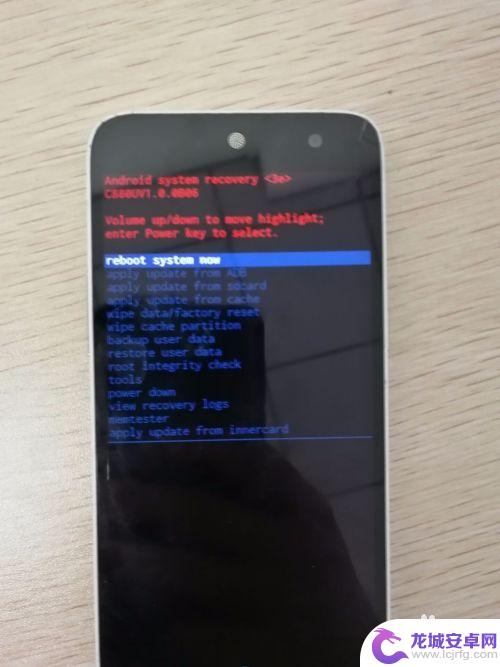
6.用音量键控制选择的子菜单,选择”wipe data/factory recovey“选项,并按住电源键,进入这个选项,如图所示~
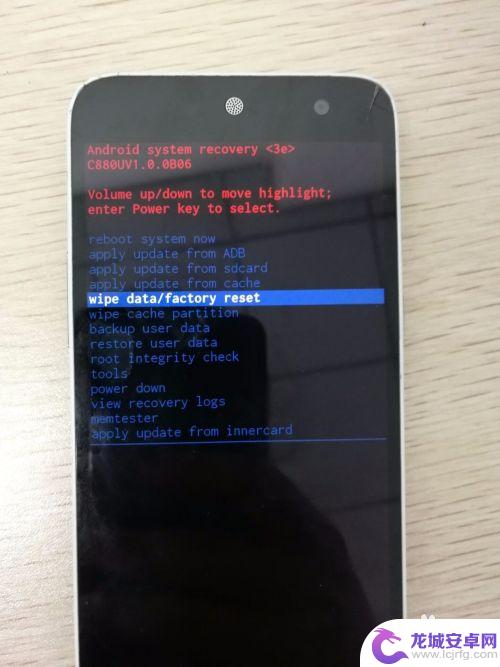
7.选择”delete all user data“,按住”电源键“表示确定,如图所示~
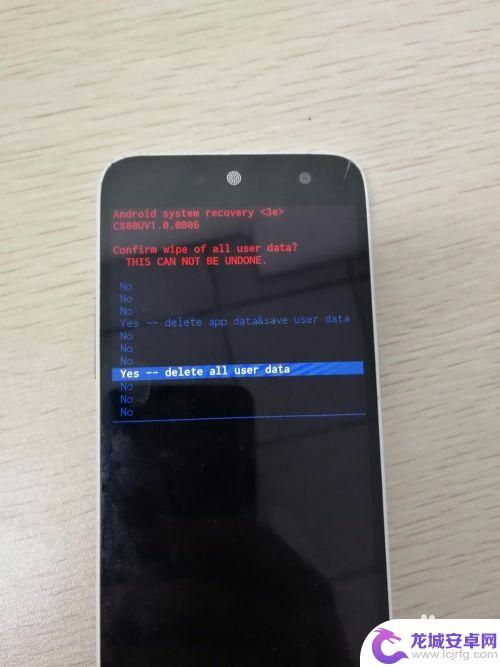
8.正在进行”delete all user data“选项的执行界面,如图所示~
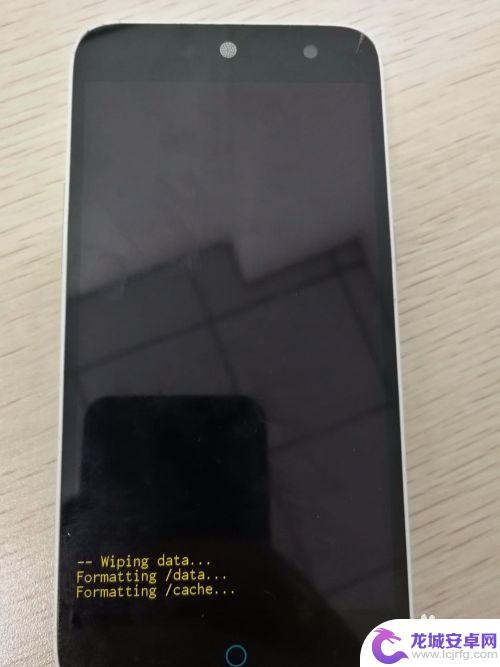
9.稍等一会,进入这个界面。选择”reboot system now“,按住电源键表示确定,如图所示~
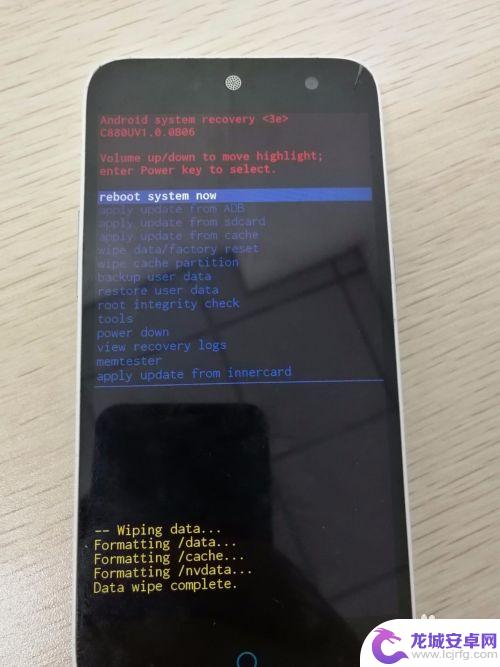
10.稍等一会,手机会自己重启,如图所示。此时已经没有安卓锁屏的界面了,不需要输入锁屏密码了,即可以使用你的手机了,如图所示~

11.是不是很简单呢?赶快去试试吧~
以上就是安卓手机屏幕密码忘记了的全部内容,碰到同样情况的朋友们赶紧参照小编的方法来处理吧,希望能够对大家有所帮助。
相关教程
-
红米手机屏幕锁了忘记密码怎么办 红米手机忘记解锁密码怎么办
-
华为手机的屏幕密码怎么样解密码 华为手机锁屏密码忘记了怎么办
-
手机屏幕密码忘了怎么解开苹果 iPhone密码忘了如何解锁
-
oppor11开机密码忘记了怎么办 oppor11密码忘记怎么解锁屏幕
-
oppoa59手机忘记密码了怎么解锁 oppoa59手机忘记锁屏密码了怎么办
-
苹果手机密码忘记怎样解开 iPhone11忘记锁屏密码怎么办
-
如何用语音唤醒苹果6手机 苹果手机语音唤醒功能怎么开启
-
苹果x手机怎么关掉 苹果手机关机关不掉解决方法
-
如何查看苹果手机详细信息 苹果手机如何查看详细设备信息
-
手机怎么把图片保存到u盘 手机照片传到U盘教程












